여러 이미지 형식의 출현으로 디지털 이미지 작업이 어려워지고 있습니다. 이러한 형식 중 하나는 JFIF 이미지 파일입니다. JPEG File Interchange Format의 약자로 이 이미지가 JPEG 압축을 사용하는 비트맵 그래픽 파일임을 의미합니다.
JFIF 이미지 형식은 디지털 사진에서 널리 사용되지만 대부분의 이미지 앱은 이 형식을 지원하지 않습니다. 따라서 JFIF 이미지를 처리하는 가장 좋은 솔루션은 JFIF 파일을 JPG 파일 형식으로 변환하는 것입니다. 이 블로그에서는 Windows PC에서 JFIF를 JPG로 변환하는 다양한 방법을 살펴봅니다.
추가 읽기:Windows PC에서 HEIC를 JPG로 변환하는 방법
Windows PC에서 JFIF 파일을 JPG로 변환하는 방법
좋은 소식은 JFIF 파일을 JPG로 변환하려면 타사 소프트웨어나 별도의 JFIF-JPG 변환기를 설치해야 한다는 것입니다. 이것은 Windows 그림판 및 Windows 사진과 같은 사전 설치된 Windows 앱을 사용하여 수행할 수 있습니다. 두 가지 방법에 대해 자세히 설명하겠습니다.
반드시 읽어야 합니다:RAW 대 JPEG:무엇이 가장 좋고 그 이유는 무엇입니까?
1. 그림판을 사용하여 Windows에서 JFIF를 JPG로 변환
1단계: Windows 파일 탐색기를 사용하여 JFIF 파일로 이동합니다.
2단계: JFIF 파일을 마우스 오른쪽 버튼으로 클릭하고 연결 프로그램을 선택합니다. 그림판 다음에 상황에 맞는 메뉴에서.
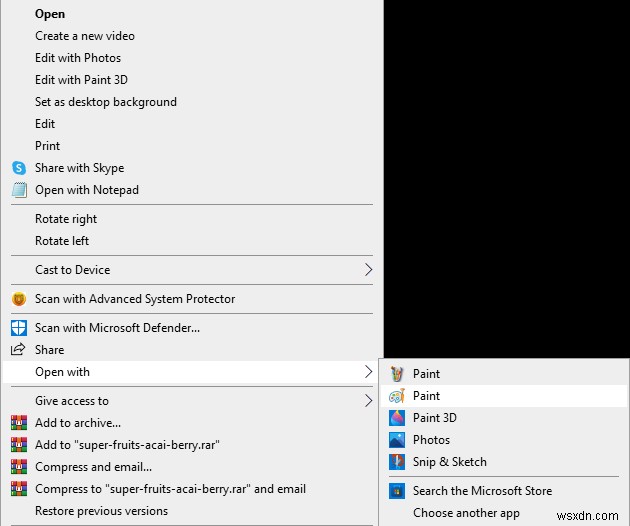
3단계: 이제 그림판 애플리케이션이 앱 인터페이스 내에 로드된 JFIF 이미지와 함께 PC에서 열립니다.
4단계: 그런 다음 왼쪽 상단 모서리에 있는 파일 탭을 클릭하면 드롭다운 메뉴가 나타납니다.
5단계 :다른 이름으로 저장을 클릭한 다음 나열된 이미지 형식에서 JPEG를 선택합니다.
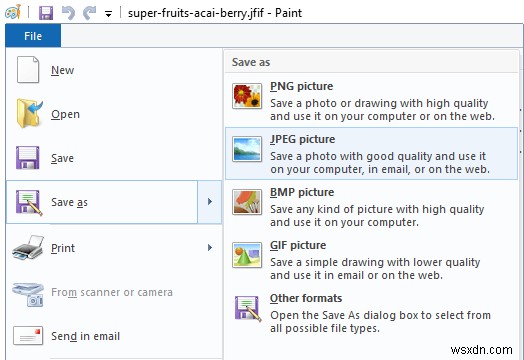
참고 :JPG와 JPEG는 완전히 같은 형식입니다.
6단계: JPG 이미지를 저장할 위치를 선택하고 새로 변환된 이미지의 이름을 제공합니다.
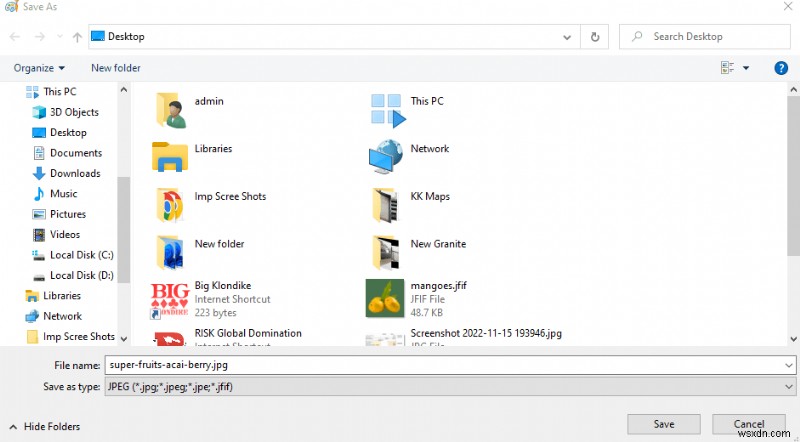
7단계: 저장 버튼을 클릭하면 JFIF 파일이 JPG 파일로 성공적으로 변환됩니다.
읽을 내용:Windows 10 PC에서 이미지 크기 조정기를 사용하여 JPG를 PNG로 변환하는 방법
2. 사진을 사용하여 Windows에서 JFIF를 JPG로 변환
1단계: Windows 파일 탐색기를 사용하여 JFIF 파일을 찾습니다.
2단계: JFIF 파일을 마우스 오른쪽 버튼으로 클릭하고 컨텍스트 메뉴에서 연결 프로그램을 선택한 다음 사진을 선택합니다.
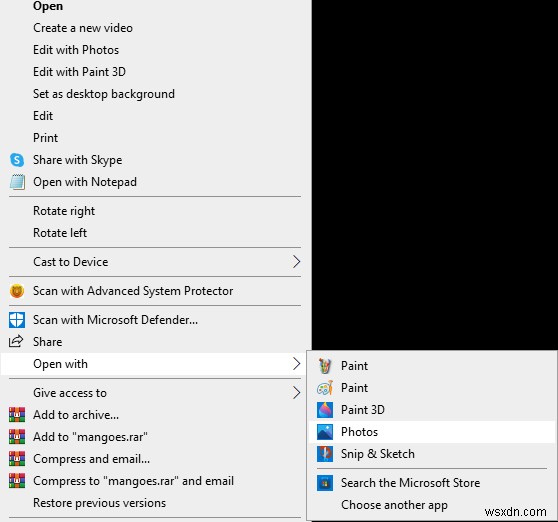
3단계 :이제 사진 애플리케이션이 컴퓨터에서 실행되고 인터페이스에 JFIF 이미지가 로드됩니다.
4단계: 화면 상단 중앙에 있는 세 개의 가로 점을 클릭하고 드롭다운 메뉴에서 다른 이름으로 저장 옵션을 클릭합니다.
5단계: 이제 다른 이름으로 저장 대화 상자가 열립니다. 이미지를 저장할 위치를 선택하십시오.
6단계: 다음으로 파일 이름을 입력합니다.
7단계: 가장 중요한 것은 파일 형식으로 표시된 드롭다운 화살표를 클릭하고 이미지 파일을 저장할 형식을 선택하는 것입니다. 이 경우 JPG를 선택하겠습니다.
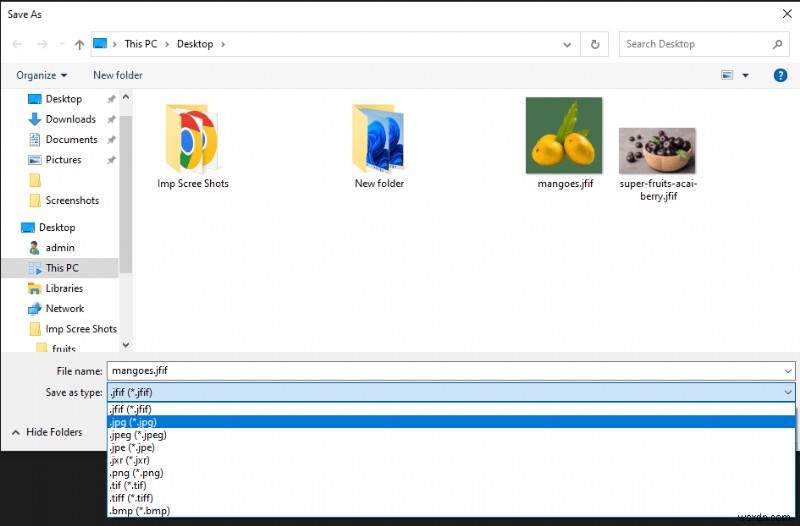
8단계 :마지막으로 저장 버튼을 클릭하면 Windows PC에서 JFIF를 JPG로 성공적으로 변환했습니다.
또한 읽기:JPEG 이미지 크기를 조정하는 5가지 최상의 방법
보너스 팁:온라인에서 JFIF를 JPG로 변환
드물긴 하지만 PC에 그림판이나 사진이 없을 가능성이 있습니다. 그리고 PC에 이러한 응용 프로그램이 있는 경우 실행되지 않거나 오류 이미지가 표시될 수 있습니다. 이 경우 온라인에서 JFIF를 JPG로 변환하는 또 다른 옵션이 있다는 사실에 기뻐할 것입니다. 웹페이지에 이미지를 업로드하고 웹 앱을 사용하여 JFIF 파일을 JPG 파일로 변환해야 합니다.
참고 :대부분의 온라인 변환기는 사용자의 개인 정보를 보장하고 업로드된 이미지를 업로드 후 15분 이내에 서버에서 제거한다고 주장합니다. 그러나 이것이 사실인지 확인할 방법이 없습니다. 변환하려는 JFIF 이미지가 중요하지 않거나 월드 와이드 웹에서 공유할 위험이 있는 경우에만 이 방법을 사용하는 것이 좋습니다.
세 가지 주요 온라인 이미지 변환 웹사이트가 있습니다. 원하는 사람을 선택할 수 있습니다.
- <리 스타일="글꼴 무게:400;" aria-level="1">변환.
<리 스타일="글꼴 무게:400;" aria-level="1">FreeConvert.
<리 스타일="글꼴 무게:400;" aria-level="1">CloudConvert.
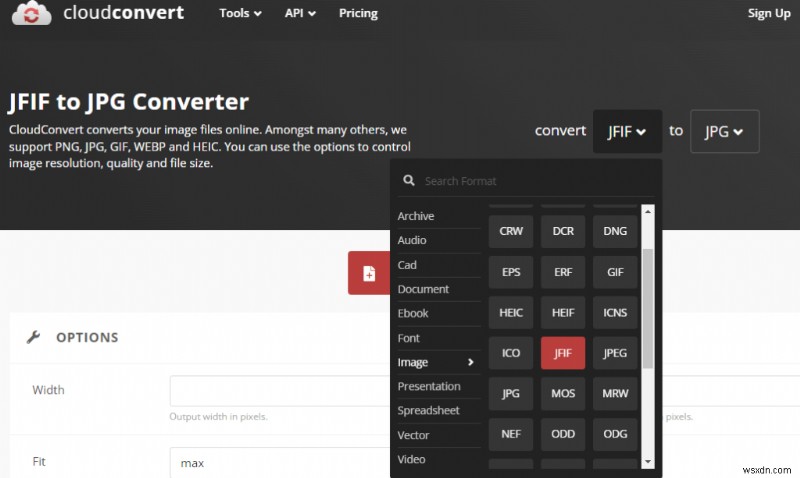
온라인에서 JFIF를 JPG로 변환하는 과정은 모든 웹사이트에서 유사합니다. 우리는 Convertio를 사용하여 프로세스를 시연했습니다.
1단계: 아무 브라우저에서나 Convertio 웹사이트를 엽니다.
2단계: 화면 중앙에 있는 파일 선택 버튼을 클릭합니다.
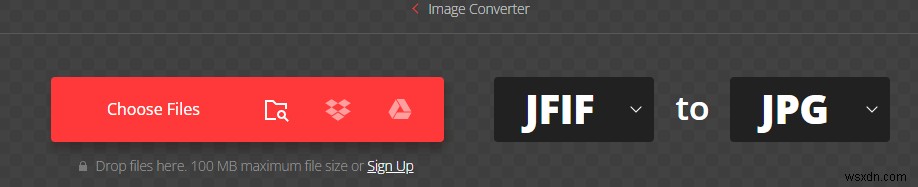
3단계 :이제 Windows 파일 탐색기가 열립니다. JFIF 파일을 찾아 선택하고 열기를 클릭합니다.
4단계 :다음으로 변환 버튼을 클릭합니다.

5단계 :마지막으로 이미지 이름 옆에 다운로드 버튼이 있습니다. 그것을 클릭하면 JPG 파일이 기본 다운로드 폴더에 다운로드됩니다.

필독:Windows 11/10에서 손상된 JPEG 파일을 복구하는 방법
Windows PC에서 JFIF 파일을 JPG로 변환하는 방법에 대한 최종 설명
이제 Windows PC에서 JFIF 파일을 JPG로 변환하는 세 가지 다른 방법을 알고 있기를 바랍니다. 쉬운 프로세스이며 전문 JFIF-JPG 변환기가 필요하지 않습니다. 이 지식을 다른 사람들과 공유하고 질문이나 권장 사항이 있으면 아래 의견에 알려주십시오. 우리는 당신에게 해결책을 제공하게 되어 기쁩니다. 일반적인 기술 관련 문제에 대한 조언, 요령 및 솔루션을 자주 게시합니다. Facebook에서도 우리를 찾을 수 있습니다. , 트위터 , YouTube , 인스타그램 , 플립보드, 및 Pinterest .
